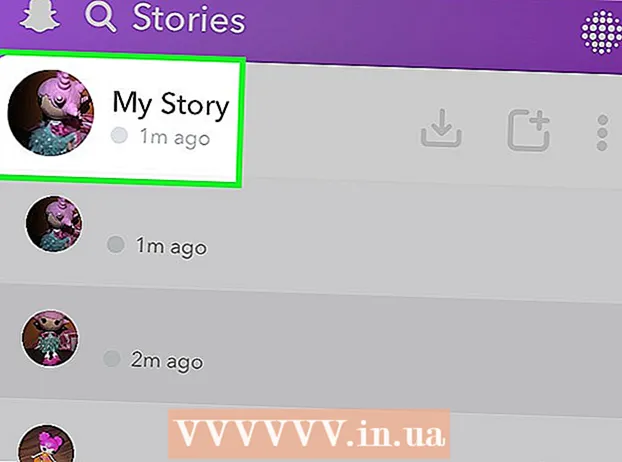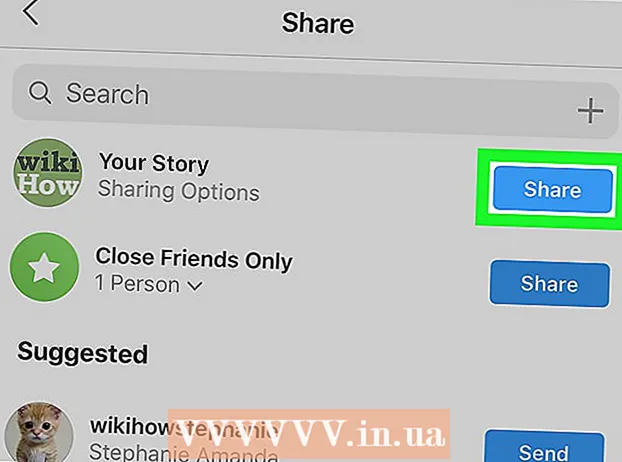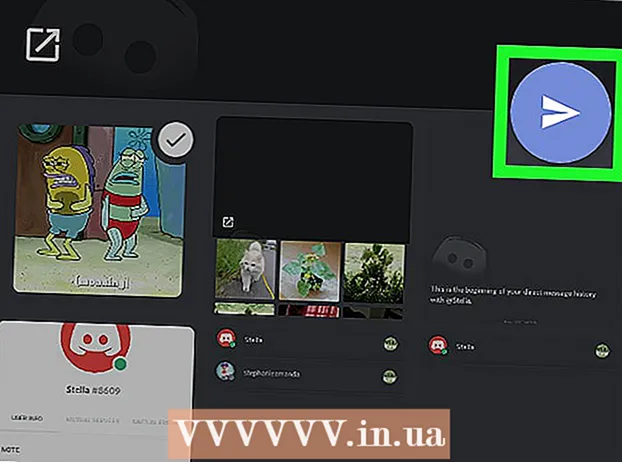Údar:
Lewis Jackson
Dáta An Chruthaithe:
13 Bealtaine 2021
An Dáta Nuashonraithe:
1 Iúil 2024
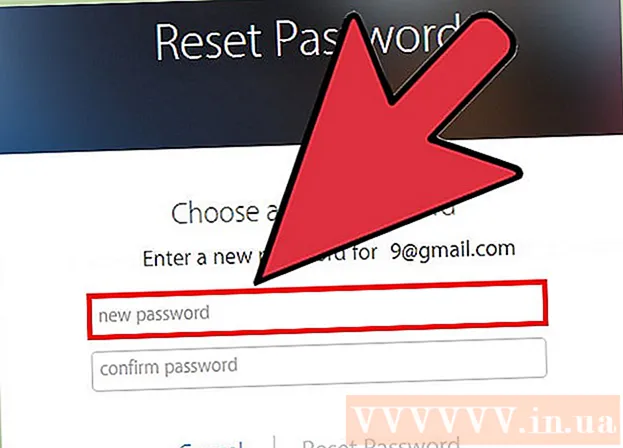
Ábhar
Tá ról an-tábhachtach ag pasfhocail Apple ID maidir le sonraí pearsanta a chosaint. Ba cheart duit do phasfhocal a athrú go rialta de réir threoirlínte an ailt thíos.
Céimeanna
Modh 1 de 3: Úsáid suíomh Gréasáin Apple ID
Tabhair cuairt ar shuíomh Gréasáin Apple ID. Is féidir leat an Apple ID a athrú ar aon ghaireas a bhfuil nasc idirlín aige trí chuairt a thabhairt ar shuíomh Gréasáin Apple ID ().

Cliceáil "Bainistigh do Apple ID" agus sínigh isteach. Ní mór duit do sheoladh ríomhphoist agus pasfhocal Apple ID a iontráil.- Mura cuimhin leat do phasfhocal reatha, cliceáil anseo.
Cliceáil ar an rogha "Pasfhocal agus Slándáil". Is féidir leat é seo a fháil ar an roghchlár ar chlé.

Deimhniú aitheantais. Ní mór duit dhá cheist slándála a fhreagairt nó an cód a sheol Apple a iontráil chuig do ghléas soghluaiste.- Mura cuimhin leat do cheist slándála, beidh ort teagmháil a dhéanamh le Apple Support chun PIN sealadach a fháil a ligfidh duit rochtain a fháil ar do chuntas.

Cliceáil "Athraigh do phasfhocal" (Athraigh an focal faire). Osclóidh an chéim seo an leathanach Athraigh Pasfhocal.
Iontráil do phasfhocal reatha agus cruthaigh ceann nua. Ar an leathanach Athraigh Pasfhocal, beidh ort do phasfhocal reatha a iontráil, chomh maith le ceann nua a chruthú. Ní mór duit é a iontráil faoi dhó chun an focal faire a dhearbhú. fógra
Modh 2 de 3: Úsáid iPhone, iPad, nó iPod
Oscail an aip Socruithe agus cliceáil "icloud.’ Ba cheart duit d’aitheantas Apple a fheiceáil ag barr an scáileáin.
Cliceáil ar Apple ID. Iarrfar ort do phasfhocal a iontráil agus leanúint ar aghaidh.
- Mura cuimhin leat do phasfhocal reatha, cliceáil anseo.
Cliceáil "Pasfhocal & Slándáil.’ Taispeánfaidh an chéim seo an rogha pasfhocal.
Cliceáil "Athraigh do phasfhocal.’ Osclófar an scáileán Change Password ansin.
Freagair do cheist slándála. Tá feidhm cosanta cuntas ag na ceisteanna seo. Caithfidh tú dhá cheist a fhreagairt chun do phasfhocal a athrú. Sa chás go gcumasófar deimhniú dhá chéim, ina ionad sin beidh ort an ceann a sheol Apple a iontráil chuig an bhfeiste.
- Mura cuimhin leat an cheist slándála, is féidir leat í a athrú má tá seoladh ríomhphoist seomra agat atá nasctha le do chuntas. Féadfaidh tú do sheoladh ríomhphoist a chur ar bun ar an scáileán "Pasfhocal & Slándáil".
Iontráil do phasfhocal reatha agus cruthaigh ceann nua. Ar an leathanach Athraigh Pasfhocal, beidh ort do phasfhocal reatha a iontráil chomh maith le ceann nua a chruthú. Ní mór duit é a iontráil faoi dhó chun an focal faire a dhearbhú. fógra
Modh 3 de 3: Pasfhocail a cailleadh a aisghabháil
Rochtain. Mura cuimhin leat an focal faire agus gur gá duit é a choigeartú, is féidir leat an uirlis iForgot a úsáid ag. Is féidir leat rochtain a fháil ar an suíomh Gréasáin seo in aon ghaireas atá ceangailte leis an idirlíon.
Iontráil d’aitheantas Apple. Cuir isteach an seoladh ríomhphoist a bhaineann le d’aitheantas Apple sa bhosca ar leathanach iForgot agus cliceáil “Ar Aghaidh”.
Roghnaigh modh fíoraithe aitheantais. Ag brath ar chuid de shocruithe do chuntais, is féidir leat d’aitheantas a fhíorú ar bhealaí éagsúla. Mura féidir leat ceann de na modhanna seo a chur i gcrích, beidh ort teagmháil a dhéanamh le Apple Support chun iad a dhearbhú d’aitheantas agus ligean duit do phasfhocal a athshocrú:
- Féadfaidh tú post a fháil a sheolfar chuig an seoladh ríomhphoist atá ceangailte le do chuntas.
- Féadfaidh tú na ceisteanna slándála a leagann tú agus do chuntas a chruthú a fhreagairt.
- Má tá fíorú dhá chéim casta air, is féidir leat an cód a sheoltar chuig do ghléas soghluaiste a iontráil.
Cuir isteach do dháta breithe. Caithfidh tú do dháta breithe a iontráil tar éis duit an modh dearbhaithe a roghnú. Cuidíonn an chéim seo le d’aitheantas a dhearbhú.
Deimhniú aitheantais. Tar éis duit do bhreithlá a iontráil, beidh ort dul tríd an modh fíoraithe aitheantais roghnaithe.
- Má roghnaíonn tú teachtaireachtaí ríomhphoist a fháil, beidh ort cliceáil ar an nasc "Athshocraigh Anois" sa ríomhphost a sheol Apple.
- Má roghnaíonn tú do cheist slándála a fhreagairt, beidh ort an dá cheist a bhunaigh tú a fhreagairt agus do chuntas á chruthú.
- Má roghnaíonn tú cód a fháil, iontráil an Eochair Téarnaimh agus ansin cuir isteach an cód a sheoltar chuig do ghléas soghluaiste.
Athraigh an focal faire. Tar éis duit d’aitheantas a dhearbhú, féadfaidh tú do phasfhocal Apple ID a athrú. Ní mór duit é a iontráil faoi dhó chun a dhearbhú. Tiocfaidh an t-athrú i bhfeidhm láithreach, agus beidh ort pasfhocal nua a iontráil ar gach feiste Apple atá ceangailte. fógra